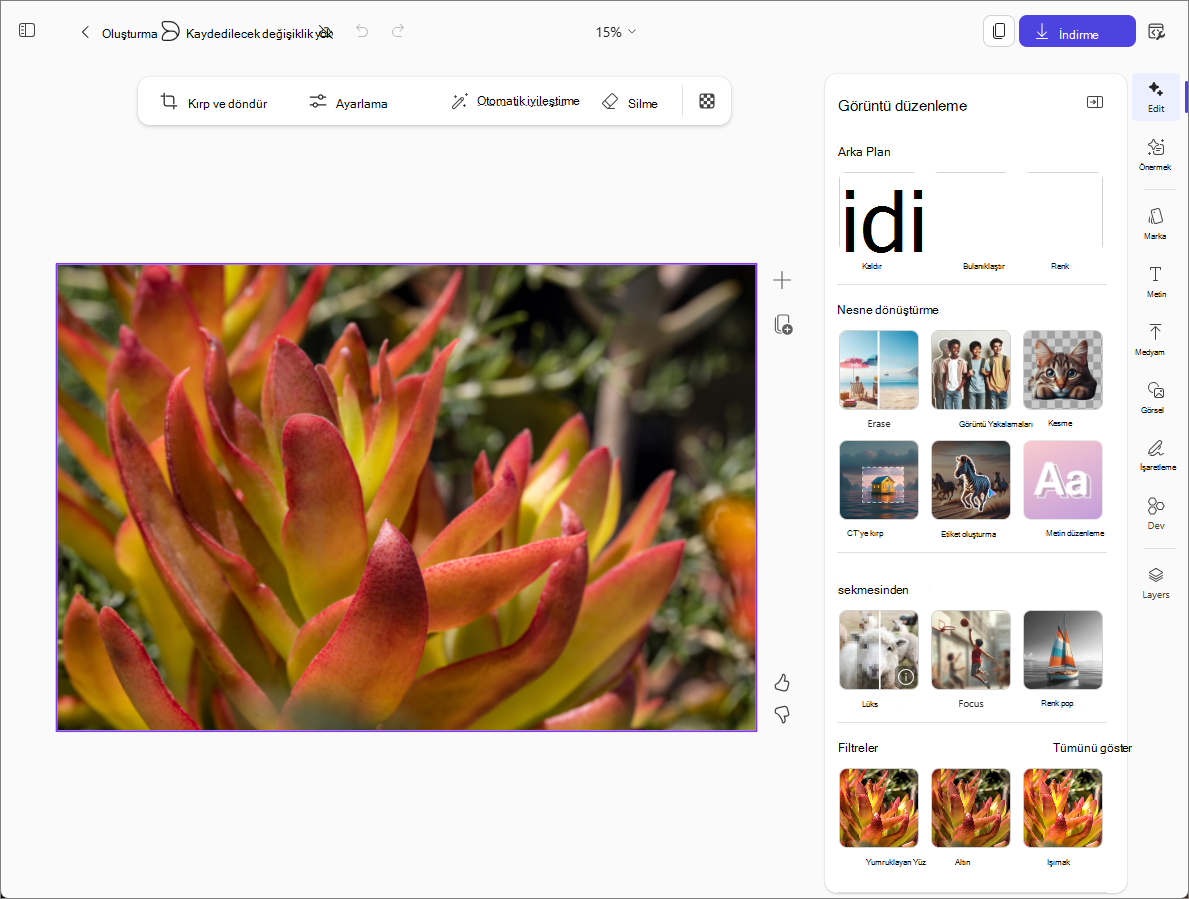Copilot ile yapay zekayı kullanarak resimlerinizi daha da iyi hale getirebilirsiniz.
Not: Bu özelliği kullanmak için uygun bir Microsoft 365 aboneliğinizin olması gerekir. Microsoft 365 Personal, Family veya Premium aboneliğiniz varsa, bazı Copilot özelliklerinin kullanım sınırları olabilir ve zaman içinde değişiklik gösterebilir. Microsoft 365 Kişisel, Aile ve Premium aboneliklerinde Copilot özellikleri ve AI sınırları hakkında daha fazla bilgi edinin.
Resim düzenleme
-
Microsoft 365 Copilot uygulaması pencerenin sol tarafından Oluştur'u seçin.
-
Resmi düzenle'yi seçin.
-
Bir görüntüyü kutuya sürükleyin veya düzenlemek istediğiniz resmi seçmek için Cihazdan karşıya yükle'yi seçin. Ardından Düzenle'yi seçin.
-
Sağ tarafta kullanmak istediğiniz resim düzenleme aracını veya araçları seçin.
-
Düzenle - Resmi kırpmak, arka planı değiştirmek veya kaldırmak, görüntüyü geliştirmek, filtre eklemek ve daha fazlası için çeşitli araçlar arasından seçim yapın.
-
Öneri - Geçerli görüntüyü temel alan yapay zeka öneri tasarımlarını edinin.
-
Marka - Kuruluşunuz Copilot için herhangi bir marka seti sağladıysa bir renk paleti, logo veya yazı tipi seçin.
-
Metin - Standartlaştırılmış veya özel metin ekleyin.
-
Medyam - Bu resme eklenecek diğer görüntüleri veya medyayı seçin.
-
Görseller - Bu resme resim, şekil, çizim ve daha fazlasını ekleyin. Hatta yapay zekanın istediğiniz açıklamaya göre ekleyebileceğiniz yeni bir görüntü oluşturmasını sağlayabilirsiniz.
-
İşaretleme - Resmin üzerine çizmek veya ek açıklama eklemek için bir dizi dijital kalem arasından seçim yapın.
-
Katmanlar - Resminize bir arka plan katmanı ekleyin.
İpucu: Düzenleme konusunda fikrinizi değiştirirseniz, geri çevirmek için sayfanın üst kısmındaki Geri Al düğmesini kullanın.
-
-
Ayrıca, görüntünün üst kısmındaki araç çubuğundaki araçlara da erişebilirsiniz.
-
Kırpma & döndürme - Resminizi otomatik olarak kırpın veya farklı bir en boy oranı seçin.
-
Ayarlamalar - Parlaklığı, karşıtlığı, doygunluğu ve daha fazlası için ayarlamalar yaparak görüntünüzü düzenleyin.
-
Otomatik iyileştirme - Bu seçeneği belirleyerek görüntünüzü geliştirmek için yapay zekayı kullanın. Sürümleri karşılaştırmak için görüntünün ortasındaki kaydırıcıyı sürükleyin. Özgün resmi görüntülemek için sağa ve gelişmiş sürümü görmek için sola kaydırın. Ardından, Düzenlemeleri Kabul Et veya At'ı seçin.
-
Sil - Düzenlemek için nesnenin etrafına bir kutu seçin, fırçalayın veya çizin.
-
-
Yaptığınız düzenlemelerden memnun olduğunuzda, güncelleştirilmiş görüntünüzü kaydetmek veya kopyalamak için sağ üst kısımdaki İndir düğmesini seçin.